Como instalar Redis no Ubuntu Linux

- 3799
- 996
- Ms. Travis Schumm
Redis é um software de código aberto usado como um banco de dados e cache que fica na memória, permitindo desempenho excepcional. Quando você está pronto para experimentar esse programa RAYS FAST, os desenvolvedores recomendam a instalação do Redis em um sistema Linux e que melhor candidato do que o Ubuntu Linux?
Neste tutorial, o guiaremos através das instruções passo a passo da instalação do Redis (servidor e cliente) no Ubuntu. Em seguida, verificaremos se é conectável e configurar o firewall do UFW para permitir conexões de entrada.
Neste tutorial, você aprenderá:
- Como instalar o servidor Redis e o cliente no Ubuntu Linux
- Como realizar um teste de conexão e configurar o UFW para permitir o Redis
 Redis no Ubuntu
Redis no Ubuntu | Categoria | Requisitos, convenções ou versão de software usada |
|---|---|
| Sistema | Ubuntu Linux |
| Programas | Redis |
| Outro | Acesso privilegiado ao seu sistema Linux como raiz ou através do sudo comando. |
| Convenções | # - requer que os comandos Linux sejam executados com privilégios root diretamente como usuário root ou por uso de sudo comando$ - Requer que os comandos do Linux sejam executados como um usuário não privilegiado regular |
Instale o cliente Redis no Ubuntu
A primeira coisa que precisamos fazer é instalar o Redis abrindo um terminal da linha de comando e digitando o seguinte comando.
Se você estiver usando apenas sua máquina para se conectar ao Redis (hospedado em outro lugar), você só precisará instalar o cliente Redis. Use este comando:
$ sudo apt install Redis-tools
Depois de instalado, você poderá usar o Redis-cli comando para abrir um terminal Redis para um servidor remoto. Por exemplo, este seria o comando usado para se conectar a um servidor Redis com o nome do host Redis-Ubuntu. Observe que também usamos o comando ping para verificar a conectividade.
$ Redis-cli -H Redis-Ubuntu Redis-Ubuntu: 6379> Ping Pong Redis-Ubuntu: 6379>
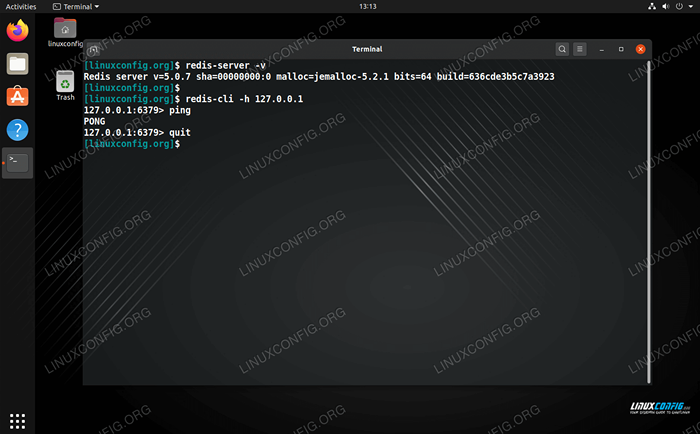 Ping redis no ubuntu
Ping redis no ubuntu Se o servidor Redis não estiver usando a porta padrão, você poderá especificar uma porta em seu Redis-cli comando com o -p opção, como assim:
$ redis -cli -h redis -ubuntu -p 1234
Caso você esteja recebendo uma mensagem de erro de "conexão recusada", forneceremos algumas dicas para solucionar problemas neste artigo.
Não foi possível se conectar a Redis em Redis-Ubuntu: 6379: Conexão recusada
Instale o servidor Redis no Ubuntu
Se você planeja hospedar um servidor Redis, precisará do pacote do servidor. Isso também instalará automaticamente o pacote Redis Client. Use este comando no terminal:
$ sudo apt install Redis-server
Você pode verificar se o Redis está instalado em um sistema e verifique a versão instalada com o seguinte comando:
$ Redis -Server -V Redis Server V = 5.0.7 sha = 00000000: 0 malloc = jemalloc-5.2.1 bits = 64 build = 636cde3b5c7a3923
Além disso, você pode usar o comando SS para confirmar que Redis está ouvindo a conexão recebida em sua porta padrão de 6379:
$ ss -nlt.0.0.1: 631 0.0.0.0:* Ouça 0 511 127.0.0.1: 6379 0.0.0.0:* Ouça 0 4096 127.0.0.53%lo: 53 0.0.0.0:* Ouça 0 5 [:: 1]: 631 [::]:* Ouça 0 511 [:: 1]: 6379 [::]:* Por padrão, o servidor Redis começará automaticamente quando o seu sistema for reiniciado. Você pode alterar esse comportamento usando o comando SystemCTL do Systemd. Você também pode usá -lo para verificar o status atual de Redis.
$ sudo systemctl desativar redis-server #Disable redis de iniciar automaticamente $ sudo systemctl Ativar redis-server #enable redis para iniciar automaticamente $ Systemctl status redis-server #verifique o status atual do servidor redis
Por padrão, o servidor Redis só ouvirá na interface de loopback local 127.0.0.1, o que significa que não aceita conexões remotas. Você pode configurar o Redis para ouvir em uma interface de rede diferente ou em todas as interfaces de rede, abrindo o arquivo Redis Conf com o Nano ou seu editor de texto favorito:
$ sudo nano/etc/redis/redis.conf
Para deixar Redis ouvir em todas as interfaces de rede, basta comentar a seguinte linha inserindo um anterior #:
vincular 127.0.0.1 :: 1
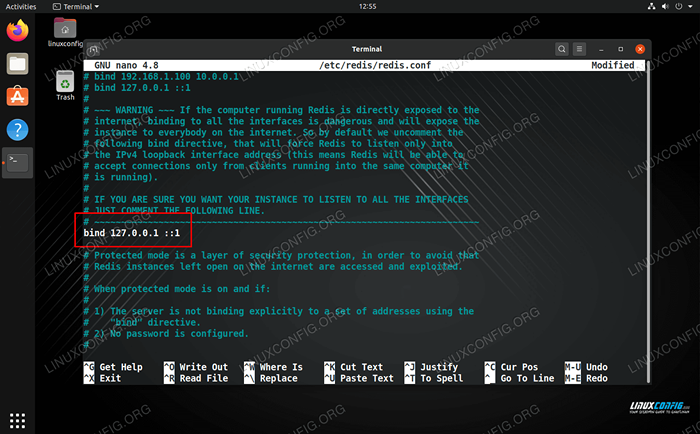 Comente esta linha para Redis ouvir em todas as interfaces
Comente esta linha para Redis ouvir em todas as interfaces Há uma outra linha que precisaremos mudar se queremos que Redis aceite conexões remotas. Encontre o modo protegido parte do arquivo de configuração e altere -o para isso:
De: modo protegido sim para: modo protegido não
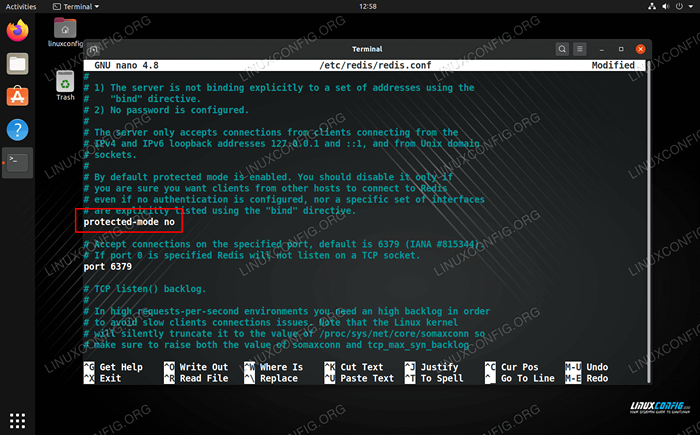 Desativando o modo protegido
Desativando o modo protegido Salve suas alterações neste arquivo e feche -o. Certifique -se de reiniciar Redis para que as mudanças entrem em vigor:
$ sudo systemctl reinicie o servidor redis
Agora você deveria ver que Redis está ouvindo 0.0.0.0, que representa todas as interfaces de rede.
$ ss -nlt.0.0.1: 631 0.0.0.0:* Ouça 0 511 0.0.0.0: 6379 0.0.0.0:* Ouça 0 4096 127.0.0.53%lo: 53 0.0.0.0:* Ouça 0 5 [:: 1]: 631 [::]:* Ouça 0 511 [::]: 6379 [::]:* A última coisa que você pode precisar fazer para aceitar conexões de entrada é permitir a porta 6379 através do UFW Firewall.
$ sudo ufw permitir de qualquer uma porta 6379 Proto TCP Regras atualizadas Regras atualizadas (V6)
O servidor Redis agora deve aceitar conexões de entrada.
Conclusão
Neste guia, aprendemos a instalar o cliente e o servidor Redis no Ubuntu Linux. Também vimos como configurar o Redis Server para ouvir conexões de entrada em todas as interfaces de rede, bem como como fazer uma exceção de firewall para redis na UFW. Agora você deve poder hospedar Redis para clientes remotos ou usar o cliente Redis para se conectar a outros servidores.
Tutoriais do Linux relacionados:
- Coisas para instalar no Ubuntu 20.04
- Coisas para fazer depois de instalar o Ubuntu 20.04 fossa focal linux
- Coisas para fazer depois de instalar o Ubuntu 22.04 Jellyfish…
- Coisas para instalar no Ubuntu 22.04
- Uma introdução à automação, ferramentas e técnicas do Linux
- Ubuntu 20.04 truques e coisas que você pode não saber
- Ubuntu 20.04 Guia
- Melhor distro Linux para desenvolvedores
- Ubuntu 22.04 Guia
- Download do Linux

